
| 이모티콘(이모지) |
윈도우10에서는 기본적으로 제공하는 여러 가지 이모티콘이 있다. 정식 명칭으로는 이모지이기 때문에 이모지라고 부르도록 하겠다. 아무튼 예를 들면 뭐 😀😁😚😊😋 이런 것들이 있다. o(* ̄▽ ̄*)ブ, (๑•̀ㅂ•́)و✧ 같은 여러 가지 문자 및 기호로 조합된 것도 제공한다. 이번 글에서는 윈도우10에서 이모지를 사용하는 방법에 대하여 알아보도록 하자.
| 이모지를 사용하는 방법 |
이모지는 고유의 단축기를 사용하면 바로 입력이 가능하다. 단축키는 아래와 같다.
Window 로고 키 + . (마침표)
이 단축키를 누르면 어떻게 될까??
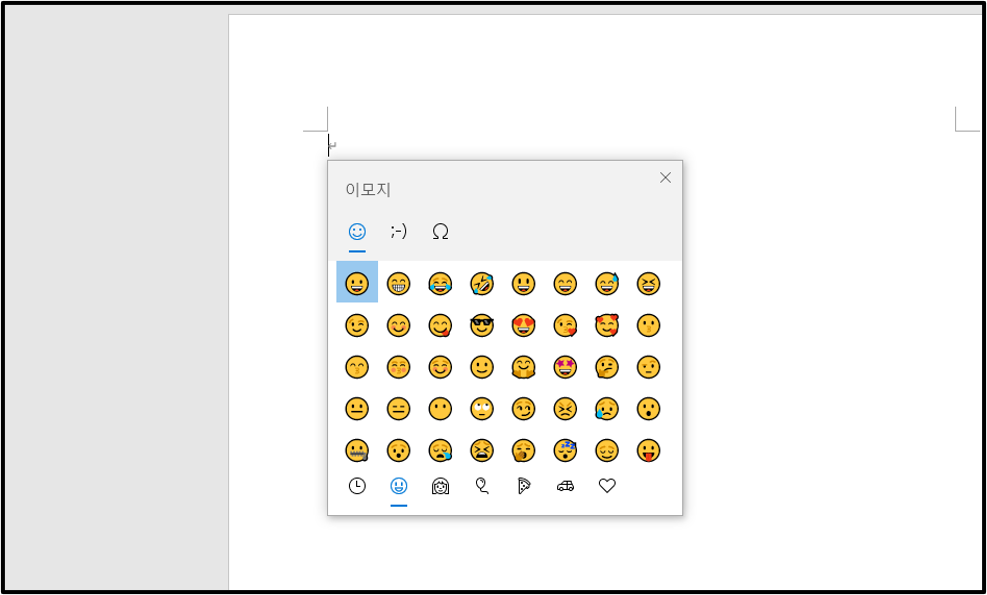
▲이모지는 글자를 입력할 수 있는 곳이라면 대부분 사용이 가능하다. 해당 사진은 WORD에서 단축키를 눌렀을 때의 사진이다. 단축키를 누르면 이모지라는 창이 뜨면서 원하는 것을 선택을 할 수 있다.
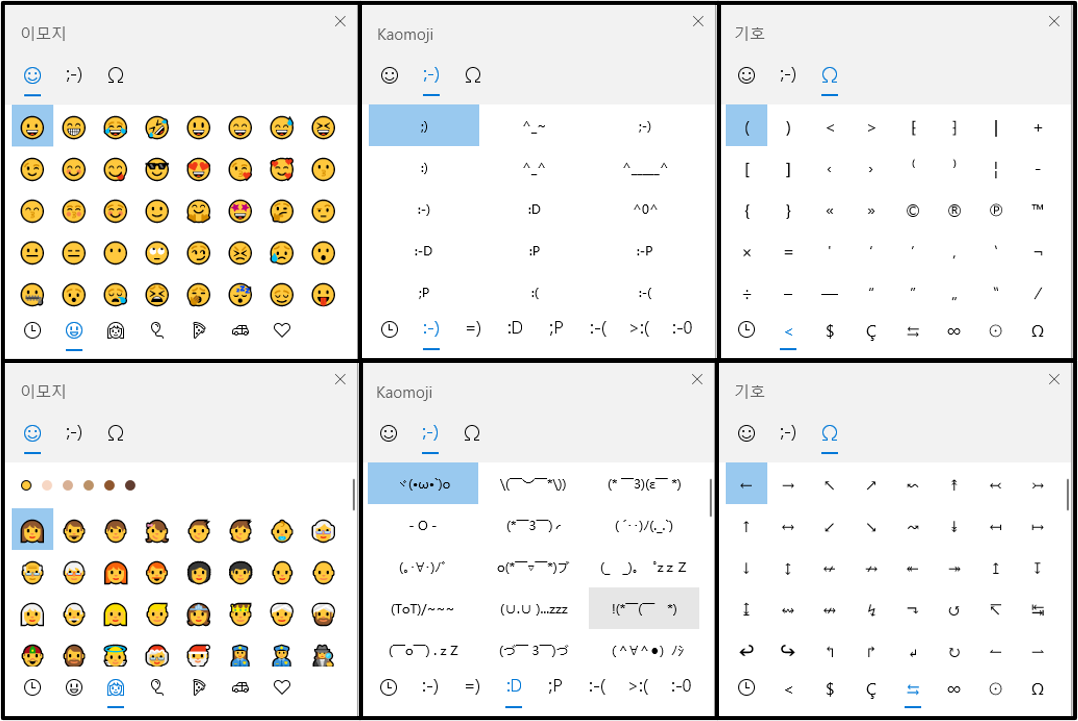
▲사진 한 장으로는 다 담을 수 없을 만큼의 이모지를 제공한다. 위 사진에 보이는 것보다 수십 배 이상 더 있다. 게다가 한자 + 자음 키로 입력할 수 있는 것들을 포함, 아니 그보다 더 많은 문자 및 기호를 제공한다. 오피스 프로그램, 인터넷 블로그 등 어디에서나 쓸 수 있는 것들이기 때문에 글을 적는 데에 상당히 유용하게 사용을 할 수 있다.

▲다양한 곳에서 사용이 가능하지만 어디다가 입력하냐에 따라 차이는 있다. 한 가지 예로 워드에서는 색깔까지 입혀진 채로 입력이 되지만 메모장에서는 흑백으로 입력이 된다.

▲컴퓨터와 모바일 간의 차이도 있다. 같은 이모지를 입력하였는데 스마트폰 카카오톡에서 보이는 것과 PC 카카오톡에서 보이는 것이 좀 다르다. 결론은 입력하는 곳이 어디냐에 따라 나타나는 방식이 다소 차이가 있기 때문에 미리 한번 시범적으로 입력해보고 어떻게 나오는지 한 번 확인한 후에 사용하는 것을 추천한다.

| ※ 윈도우10 사용에 도움이 되는 글 윈도우10 폴더 아이콘 모양 변경하는 방법 윈도우 10 기본 앱/기본 프로그램 설정 및 초기화 하기 윈도우10 컴퓨터에 글꼴(폰트) 설치하기 컴퓨터 화상키보드/가상키보드 사용하는 방법 |
'Computer > Window 10' 카테고리의 다른 글
| [Window10] 윈도우10 흑백 사진 만드는 방법 (0) | 2022.02.21 |
|---|---|
| [Window10] 윈도우10 바로 잠금화면 하는 방법(로그인 화면) (0) | 2022.02.20 |
| [Window10] 윈도우10 폴더 아이콘 모양 변경하는 방법 (0) | 2022.02.18 |
| 윈도우10 특정 폴더나 파일 검색 안되게 하는 방법 (0) | 2022.02.17 |
| 윈도우10 바탕화면 아이콘 크기 조절하는 방법 (0) | 2022.02.16 |